Comment exporter des contacts depuis l’iPhone de manière simple [2022]

Points saillants
- Utilisation de l’application intégrée : Ouvrir Téléphoner ou Contact application→ Listes → Tous les contacts → Exporter → Enregistrer dans des fichiers ou Courrier application.
- Utilisation d’iCloud : Site Web iCloud → Contact → Réglages → Tout sélectionner → Exporter vCard.
- Vous pouvez également utiliser iTunes ou toute application tierce pour exporter des contacts depuis votre iPhone.
Lorsque vous enregistrez un numéro de contact sur votre iPhone, il sera enregistré par défaut sur votre compte iCloud. Il existe plusieurs façons d’exporter ces contacts depuis votre iPhone. Vous pouvez utiliser l’application Contacts intégrée, le site Web iCloud, iTunes ou toute autre application tierce pour exporter vos contacts iPhone. Les contacts iPhone exportés sont accessibles sur des appareils tels que les smartphones Android ou les PC.
Comment exporter des contacts de l’iPhone vers d’autres appareils – Le moyen le plus simple
Le moyen le plus simple d’exporter des contacts depuis votre iPhone est l’application Contacts. À l’aide de l’application Contacts, vous pouvez exporter toutes les coordonnées du courrier. Faire cela,
(1) Ouvrez le Téléphoner application sur votre iPhone.
(2) Clique le Contacts icône sur l’application. Vous pouvez ouvrir directement le Contact appli aussi.
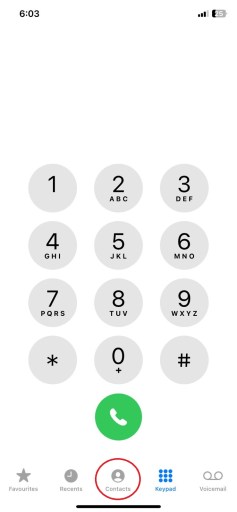
(3) Ensuite, cliquez sur le Listes bouton dans le coin supérieur gauche de l’écran.
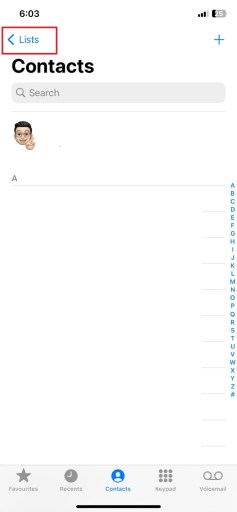
(4) Maintenant, vous verrez les différentes plateformes dans vos contacts enregistrés.
(5) Tapez et maintenez le Tous les contacts option et cliquez sur le Exporter icône.

(6) Vous pouvez enregistrer les contacts exportés sur le stockage de votre iPhone en cliquant sur le Enregistrer dans des fichiers bouton.
(sept) Mais nous vous suggérons d’envoyer le fichier par courrier. Pour que vous puissiez accéder aux contacts sur n’importe quel appareil que vous voulez.
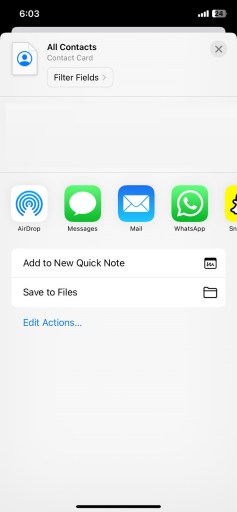
(8) Vérifiez le courrier et téléchargez le fichier de contact. Les contacts exportés seront enregistrés dans le .VCF format.
(9) Ouvrez le fichier .VCF sur votre smartphone Android pour accéder aux contacts de l’iPhone.
Comment exporter des contacts iPhone avec iCloud
En utilisant le site Web iCloud, vous pouvez exporter tous vos contacts iPhone. Accédez au site Web iCloud et exportez tous vos contacts enregistrés.
(1) Ouvert Réglages sur votre iPhone.
(2) Appuyez sur votre Profil icône en haut de l’écran.
(3) Clique sur le iCloud option.
(4) Vérifiez le Bascule des contacts. S’il est désactivé, activez la bascule. Si la bascule Contacts est désactivée, vous ne pouvez pas exporter de contacts.
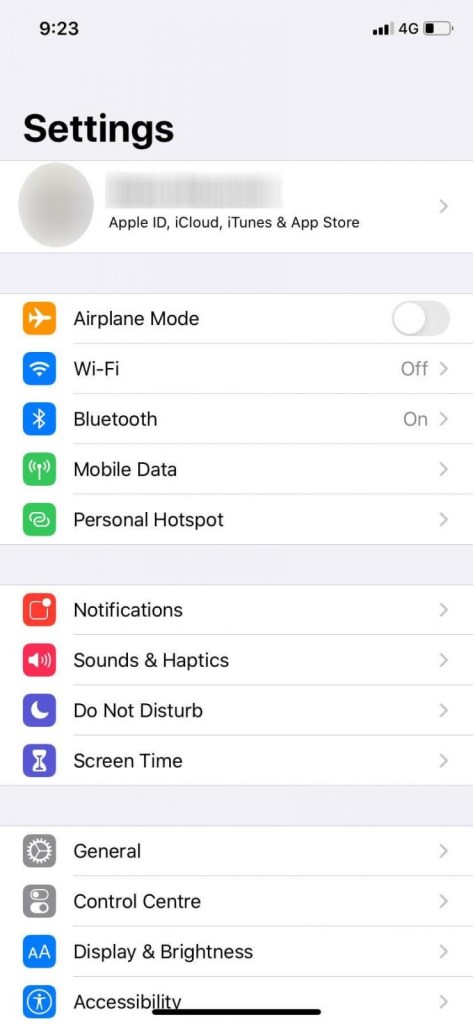


(5) Sur votre PC, accédez à icloud.com et connectez-vous avec votre identifiant Apple. En novembre 2022, Apple a réorganisé son interface utilisateur iCloud.

(6) Sur l’écran suivant, cliquez sur le Contact icône.
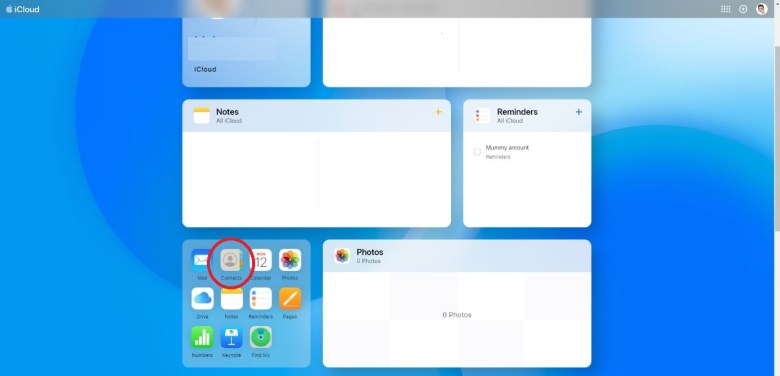
(sept) Les contacts que vous avez enregistrés sur votre iCloud seront affichés. Appuyez sur le Réglages icône.
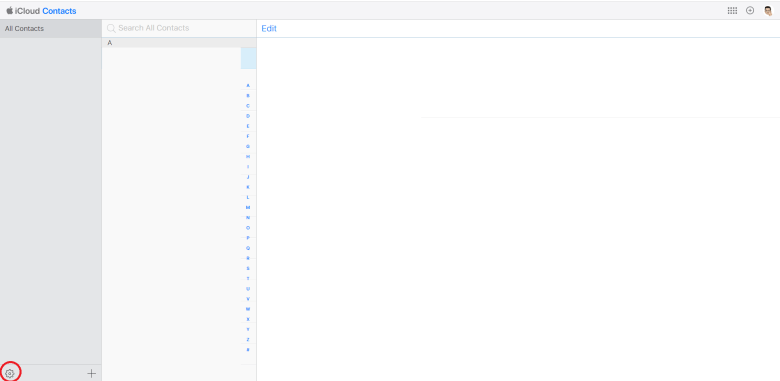
(8) Clique sur le Tout sélectionner ou appuyez sur la Ctrl + A touche pour sélectionner tous les contacts.
(9) Après avoir sélectionné les contacts, cliquez sur le Exporter vCard option.
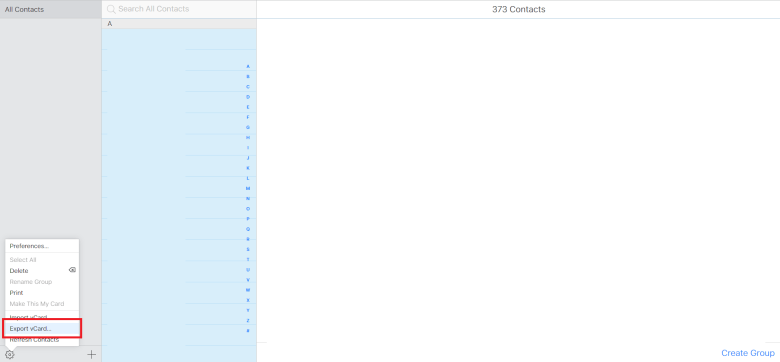
(dix) Votre PC vous demandera un emplacement de téléchargement, spécifiez un emplacement et cliquez sur sauvegarder.
(11) Tous vos contacts seront téléchargés dans le Format .VCF.
(12) Maintenant, ouvrez le fichier. Tous vos contacts seront affichés sur votre PC.
Comment importer des contacts (fichier vCard) vers Gmail
Après avoir téléchargé les contacts au format .vcf, vous pouvez facilement les importer dans Gmail pour y accéder sur les téléphones Android ou à des fins de sauvegarde.
(1) Ouvrez votre navigateur et accédez à https://contacts.google.com/ sur votre PC ou mobile.
(2) Clique sur le Contacts d’importation option.
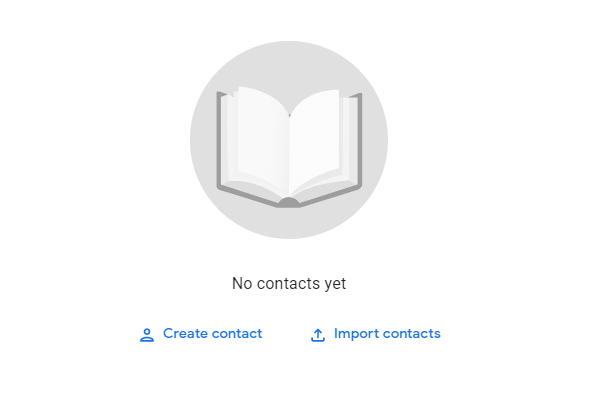
(3) Cliquez sur Choisir le dossier et accédez à l’emplacement où vous avez téléchargé votre fichier de contacts. Cliquez sur Ouvert.
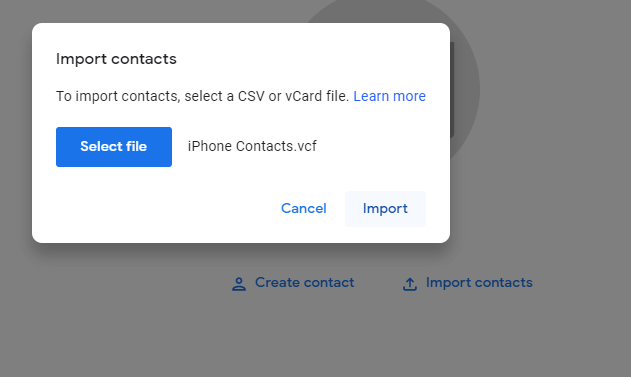
(4) Maintenant, cliquez sur Importer. Votre contact sera importé.
Comment exporter des contacts depuis l’iPhone – Utilisation d’iTunes
Si vous utilisez les anciens modèles d’iPhone (iOS 4.0 et inférieur), vous pouvez utiliser la version iTunes 2018 (iTunes 12.4.3 ou inférieur) pour exporter des contacts. Dans la dernière version d’iTunes, la fonction d’exportation des contacts n’est pas disponible.
(1) Ouvrez l’application iTunes sur votre PC et connectez votre iPhone au PC à l’aide du câble Lightning.
(2) Accédez à la page Votre iPhone et cliquez sur le bouton Info.
(3) Cochez la Synchroniser les contacts avec case à cocher.
(4) Maintenant, choisissez la plate-forme (Contacts Google ou Perspectives) vers lequel vous souhaitez également exporter vos contacts.
(5) Ensuite, sélectionnez tous les contacts ou le contact que vous souhaitez exporter.
(6) Après avoir sélectionné le contact, appuyez sur le Appliquer bouton.
(sept) Désormais, les contacts sélectionnés seront disponibles sur le compte cloud choisi.
(8) Si vous voulez les contacts au format Excel, cliquez sur le Contacts Windows du Synchroniser les contacts avec l’option déroulante.
(9) Ensuite, cliquez sur le Exporter bouton pour obtenir tous les contacts dans un fichier CSV.
Utilisation d’une application tierce
Si vous ne disposez pas de la bonne version d’iTunes, vous pouvez utiliser l’une des applications tierces pour exporter des contacts. Mais nous ne recommandons pas cette méthode. L’utilisation d’applications tierces peut mettre en danger votre vie privée. De nombreuses applications sont disponibles dans les magasins d’applications pour exporter des contacts. Certaines des applications sont Application de sauvegarde facile, Exporter l’application Contact, Contacts Sauvegarde + Transfert, et plus. Installez l’une de ces applications sur votre iPhone et exportez les contacts.
Comment exporter un contact unique depuis l’iPhone
Si vous souhaitez exporter un seul contact depuis votre iPhone, vous pouvez le faire facilement sans aucune application.
(1) Ouvrez le Contact app et accédez au contact que vous souhaitez exporter.
(2) Appuyez longuement sur le contact que vous souhaitez exporter.
(3) Clique le Partager les contacts option.
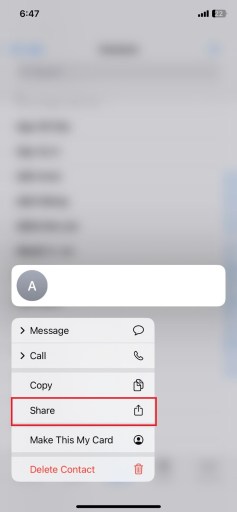
(4) Vous pouvez choisir le Courrier app pour envoyer le contact ou AirDrop le contact vers un autre appareil.
FAQ
Vous pouvez utiliser le site Web iCloud pour exporter des contacts depuis votre iPhone sans utiliser iTunes.
Cet article a-t-il été utile?
OuiNon



